

By ネイサンE.マルパス, Last updated: April 28, 2018
お客様はiMessagesがiPad上で動作しないという問題に出会ったことがありますか? お客様は、iPadがiMessageを送信できなかったときに迷惑であると私は同意するかもしれません。
iMessage機能は、インターネットに接続されている限り、iPhone、Mac、およびiPadのユーザーとメッセージを交換できる、Apple製品によって開発されました。 iPadでiMessageを使用すると、青いバブルとして表示され、ネットワークプロバイダの携帯電話プランを使用して送信される通常のメッセージは、緑色のバブルとして表示されます。
当社がデバイス上に持っているものと同じように、この機能はある種の問題に遭遇する可能性があります。 突然お客様の iMessageアプリが動作しない お客様は理由を理解できません。
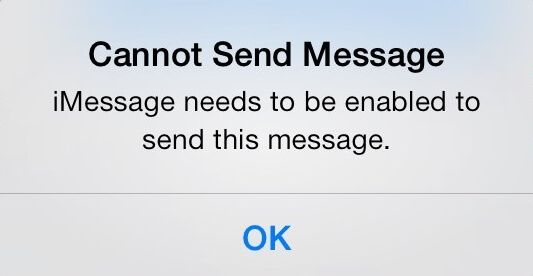
人々は日々のコミュニケーションのためにそれを使用しているので、今日では最も使われているアプリケーションの1つであることを認めなければなりません。
メッセージが送信されない場合や、iPad上でiMessageを使用しているときに、緑色のバブルとして送信され、正しく機能していないことを意味する場合があります。 また、iMessageユーザーの間では、メッセージが正常に到着しないという既知の問題があります。これは、新しいバージョンのiOS 11が更新されたときに開始されました。
iMessageユーザーにとって問題となる傾向があるその他の一般的なことの1つは、あるデバイスでメッセージを受信できるが、他のデバイスでは受信できないということです。
一番良いところ? 問題を解決するために、それの根本を理解するために取ることができる特定のステップがあります。 多くの人が "iPadで動作しないiMessageの修正方法当社はいくつかのソリューションを試し、問題を解決する最良の方法を見つけました。
パート1:ソフトウェアアップデート後のiPadでのiMessageの一般的な問題パート2:iMessageがiPadで機能しない一般的な修正Part 3:簡単にiMessagesをiPad上で動作させないように修正する!パート4:デバイスでiCloudドライブが同期していない場合のトラブルシューティング
お客様のソフトウェアを更新するとき、それはお客様のデバイス上のすべてを消し、お客様のiPadと空白のスレートに戻っています。 つまり、以前に持っていたネットワーク接続であっても、iMessageがインターネット接続で動作するため、アップデート後に設定を確認してから再度設定する必要があります。
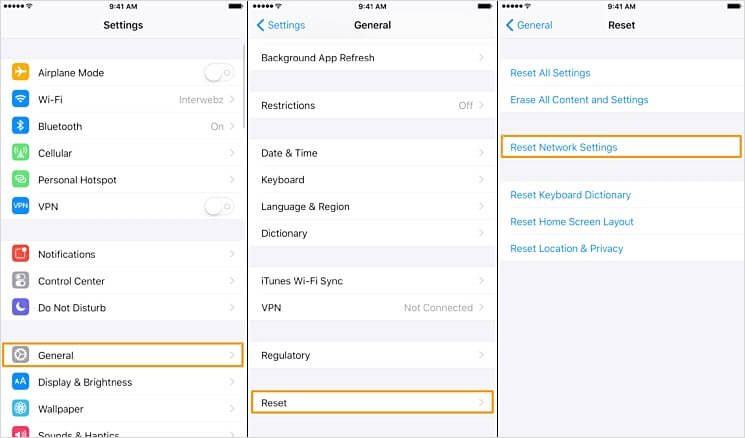
お客様がソフトウェアのアップデートを行うときに上記のように、すべてがゼロに戻ります。したがって、お客様のiPadのiMessageアプリもデフォルトに復元されます。 設定オプションで有効になっていることを確認して、正しく機能するようにする必要があります
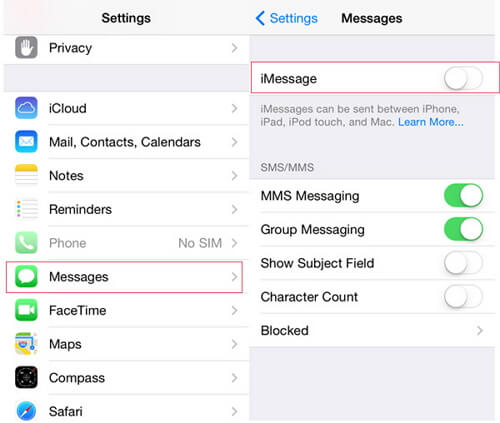
もちろん、ソフトウェアアップデートのすべての新機能を十分に活用したい場合は、iPad上にあるすべての機能を最大限に活用できます。 これは間違いなくお使いのデバイスのメモリを消費することになり、これはお客様のiMessageの機能にも影響します。

サーバーがダウンするという珍しい現象です。 しかし、お客様がiMessageアプリケーションで問題を解決するためにお客様のほぼすべてを試していたら、おそらくAppleのサーバーに問題がある可能性があります。
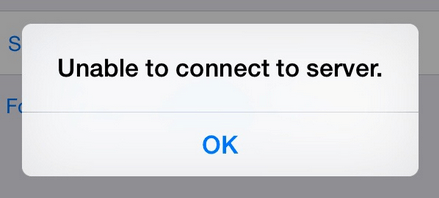
日付接続を使用している場合は、信号が不安定で、iPad上のiMessageアプリの使用や、インターネット接続が必要な他の機能やアプリケーションに影響する場合があります。
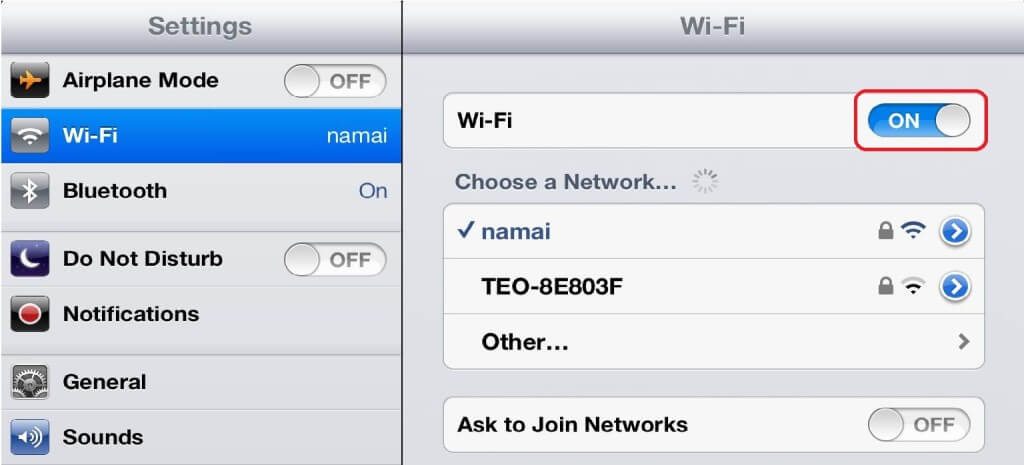
「iMessageがiPadで動作しない」問題を修正するには、8つの一般的な方法とFoneDogツールキットを使用する最も簡単な方法を含むいくつかの方法があります。
1を修正:メッセージがブロックされているかどうかを確認します。これは、設定に行くときに簡単に行うことができ、設定パネルでメッセージ選択を見つけることができます。 iMessageオプションをオフにしてからオンに戻すには、iMessageオプションを切り替えます。 シンプルで、ほとんどの時間で動作します。 それ以外の場合は試してみましょう。
2の修正:同じ設定ページで、iPadでiMessageが適切に設定されているかどうかを確認できます。 必要なことは、[新しい会話の開始]オプションで電話番号を確認することだけです。
3の修正:インターネット接続を確認します。これは、iMessageが正常に動作していない場合に注意する最も重要なことの1つです。 不安定なインターネットサービスは、アプリの機能に大きく影響します。
4の修正:iPadのメッセージ設定に戻ってログアウトします。 Apple IDを使用してログアウトし、再度ログインします。次に、iPadからメッセージを送信してみます。
5の修正:iPadで強制リセットをいつでも実行できます。 これを行うには、スリープ/スリープ解除ボタン(iPadの右上隅にあります)をクリックして押したままにします。 スリープ/スリープ解除ボタンを押したまま、ホームボタンも押したままにします(iPadの前面下部)、プロンプトが表示されずにデバイスの電源が入るまで両方のボタンを押し続けます。これにより、iPadと完全に起動するまで約30秒かかります。
次に、メッセージが送信されたかどうかを確認するメッセージを送信しようとすることができます。
6の修正:ネットワークリセットを行うこともできます。 これを実行するには、「設定」に移動し、「一般」を選択するだけです。 「リセット」に進み、「ネットワーク設定のリセット」を選択します
7の修正:もう1つの基本的なことは、iMessageの負荷を軽減し、メッセージを削除することです。 大量の写真やビデオが含まれている場合、デバイスのメモリを大量に消費し、速度が低下する可能性があります。 いずれかの方法で空き容量を増やしてみてください。iPadでコピーを削除する前に、それらをいつでもバックアップできます。
8の修正:これは一般的なものではなく、一部のユーザーでは機能しない場合があります。 しかし、iPadが正しいタイムゾーンに設定されていることを確認すると、iMessageの誤動作の問題を解決できることが実証されています。
9の修正:ソフトウェアの影響を受けるiPadの他のすべての機能と同様に、最新であることを確認する必要があります。 最新のソフトウェアアップデートを確認し、必要な場合は最新のソフトウェアアップデートをダウンロードし、完了したらiMessageの設定をセットアップします。
ただし、これにより、保存されているすべてのデータが消去されることになります。 すべてをバックアップしても心配する必要はありませんが、そうでない場合は、それを吸い取ってからそれをやり直す必要があります。
他のすべてが失敗し、iMessageの問題を正しく解決するためにiPad上のすべてのものを失うという苦労をしたくない場合は、完璧なソリューションがあります。 ここでは、お客様が使用するために必要な非常に簡単な手順があります。 FoneDogツールキット - iOSシステム復元.
ダウンロードが完了したら、プログラムをインストールして起動します。 その後、お客様のコンピュータにお客様のiPadを接続し、それが検出されるのを待つことができます。
デバイスが同期して検出されたら、iOSシステム復元お客様がプロセスを進める前に思い出させる重要なプロンプトがいくつかあります。
これらのリマインダは次のとおりです。 デバイスが既存のデータを失うことはありません。ロックされた状態に戻り、最後に脱獄されていれば「非jailbroken状態」に戻ります。

FoneDogツールキットには、デバイスでうまく動作する必要なファームウェアを見つけるためのユニークな方法があります。
お客様は、デバイスの種類、モデル、シリアル番号などの正しい情報を確実に提供する必要があります。
情報を入力したら、修理"プロセスを開始します。

文字通り壊れてはいませんが、それはどのように動作していません。 ファームウェアのダウンロードが完了すると、FoneDogツールキットは自動修復プロセスを開始します。
ダウンロードしたソフトウェアパッケージを使用すると、iPadに適用され、iOS 11アップデート前の以前の状態に復元されます。 修理が完了したら、iPadは通常どおり再起動します。

我慢して、修理を待ってください。
[設定]、[お客様の名前]に移動します。
お客様はiCloudを見つけてそれをタップします。
その後、iCloudストレージをタップします。
iCloudストレージの下で、Manage Storageをタップします。
そこからアプリケーションのリストとそれらが消費するスペースの量と、使用するストレージの量が表示されます。
アップルのソフトウェアアップデートには理由がある。 Appleが提供している最新のサービスを手に入れることができます。また、デバイスのアップデートに失敗すると、間違いやトラブルが発生する可能性が非常に高くなります。
FoneDogツールキットを使用する - iOSシステムリカバリは、お客様のiPadに保存されている重要なものを失うことを心配することなく、iOSデバイスで問題を修正するための安全で効果的な方法を保証します。 また、他のシステムの問題、例えば iTunesエラー, 黒い画面, 開始時に白い画面のループ そして他の多くの。
お客様のiPadでiMessage機能を使用できないのは本当に面倒です。上記の解決策がうまくいかなかった場合は、Appleのサポートにお問い合わせいただくことをお勧めします。
みんなが読んでいる:
AppleロゴにiPhoneがついていないのを修正する簡単な方法
iPhoneを修復する方法は無効ですiTunesのエラーに接続しますか?
コメント
コメント
人気記事
/
面白いDULL
/
SIMPLE難しい
ありがとうございました! ここにあなたの選択があります:
Excellent
評価: 4.5 / 5 (に基づく 109 評価数)